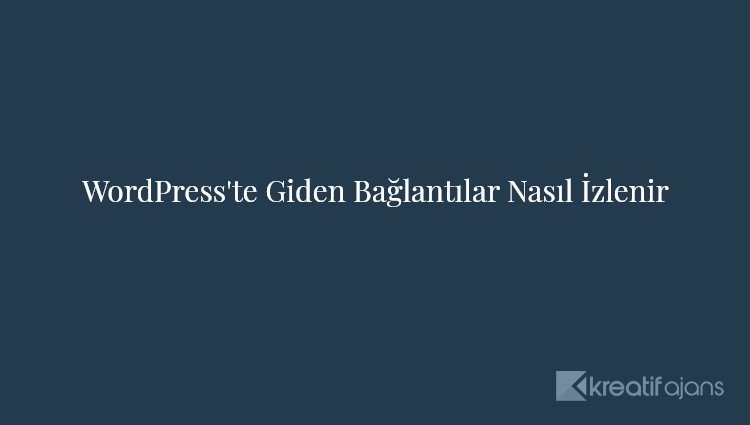WordPress’te giden bağlantıları izlemek ister misiniz? Giden bağlantılar, kullanıcıları web sitenizden uzaklaştıran bağlantılardır. Bunlar, bağlı kuruluş ürünlerine, sosyal ağlara veya web sitenizden bağlantı verdiğiniz diğer web sitelerine bağlantılar olabilir. Bu makalede, hangi giden bağlantıların en çok tıklama aldığını görmek için WordPress’te giden bağlantıları nasıl kolayca izleyeceğinizi göstereceğiz.
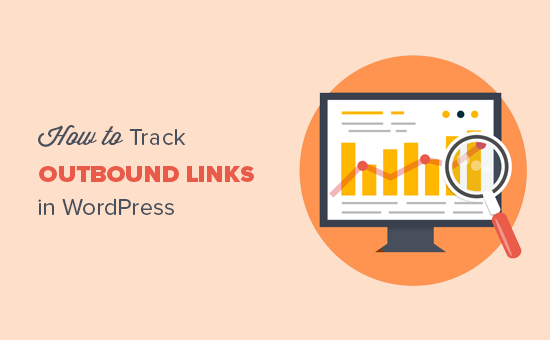
WordPress’te Giden Bağlantıları Neden İzlemelisiniz?
Web sitenizi oluşturduktan sonra, geliştirebilmeniz için kullanıcıların web sitenizle nasıl etkileşime girdiğini öğrenmeniz gerekir. Bunu yapmanın en iyi yolu Google Analytics kullanmaktır.
Kullanıcılarınızın nereden geldiğini, hangi sayfaları görüntülediklerini ve web sitenizde ne kadar zaman geçirdiklerini görmenizi sağlar. Bu bilgiler, stratejinizi ayarlamanıza ve web sitenizi buna göre geliştirmenize yardımcı olur.
Benzer şekilde, giden veya harici bağlantılar hakkında bilgi edinmek, hangi giden bağlantıların daha sık tıklandığını anlamanıza yardımcı olabilir. Satış ortağı ürünlerini önerirseniz, giden bağlantıları izlemek, hangi ürünlerin hedef kitlenizde daha iyi performans gösterdiğini öğrenmenize yardımcı olur.
Bunu söyledikten sonra, WordPress’te giden bağlantıların kolayca nasıl izleneceğine bir göz atalım.
Video öğretici
Videoyu beğenmediyseniz veya daha fazla talimata ihtiyacınız varsa, okumaya devam edin.
Google Analytics’te Tüm Giden Bağlantıları İzleme
Öncelikle, MonsterInsights eklentisini kurmanız ve etkinleştirmeniz gerekecek. Kullanabileceğiniz ücretsiz bir sürümü de var. Daha fazla ayrıntı için, bir WordPress eklentisinin nasıl kurulacağına dair adım adım kılavuzumuza bakın.
MonsterInsights, WordPress için en popüler Google Analytics eklentisidir. Web sitenizi Google Analytics ile doğru bir şekilde bağlamanıza olanak tanır.
Kurulum talimatlarının tamamı için, Google Analytics’in WordPress’e nasıl yükleneceği konusunda adım adım kılavuzumuza bakın.
Etkinleştirmenin ardından, WordPress yönetici alanınızdaki Analizler »Ayarlar sayfasını ziyaret etmeniz ve ‘İzleme’ sekmesini tıklamanız gerekir.
![]()
‘Katılım’ bölümünün altında, ‘MonsterInsights etkinliklerini izlemeyi etkinleştir’ seçeneğinin yanındaki ‘Evet’i seçmeniz gerekir.
Hepsi bu, WordPress sitenizde giden bağlantı izlemeyi etkinleştirdiniz.
Dahili Satış Ortağı Bağlantılarını Giden Bağlantılar Olarak İzleme
Birçok WordPress site sahibi, bağlı kuruluş bağlantılarını yönetmek ve gizlemek için bağlı kuruluş pazarlama eklentileri kullanır. Bu, şunun gibi güzel URL’ler kullanmalarına olanak tanır:
http://example.com/refer/productname/
Varsayılan olarak, Google Analytics bu URL’leri giden bağlantılar olarak izlemez, bu nedenle giden bağlantı raporlarınızın altında görünmezler.
MonsterInsights, bunu kolayca düzeltmenizi sağlar.
Analizler »Ayarlar sayfasına gidin ve ardından ‘İzleme’ sekmesini tıklayın. İzleme sayfası farklı bölümlere ayrılmıştır. Devam etmek için ‘Ortaklık Bağlantıları’ bölümünü tıklayın.
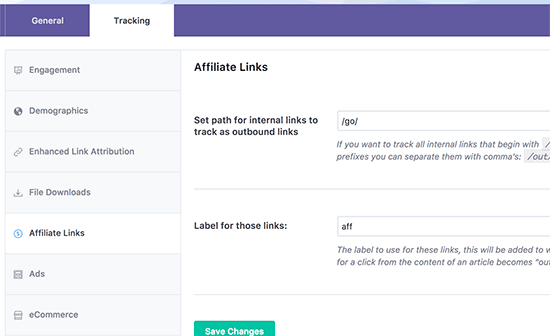
Şimdi bağlı kuruluş bağlantılarınız için kullandığınız yolu sağlamanız gerekiyor. Bu, bağlantı gizleme veya bağlı kuruluş bağlantı yöneticisi eklentiniz tarafından eklenen önektir.
Bundan sonra, bu bağlantılar için bir etiket sağlamanız gerekir. Bu etiket, Google Analytics raporunuza eklenecek ve raporlarınızda bu bağlantıları belirlemenize yardımcı olacaktır.
Ayarlarınızı kaydetmek için değişiklikleri kaydet düğmesine tıklamayı unutmayın.
Google Analytics’te Giden Bağlantı Raporlarını Görüntüleme
WordPress sitenizde giden bağlantı izlemeyi yeni etkinleştirdiyseniz, Google Analytics’in verileri toplaması için en az 24 saat bekleyin.
Bundan sonra, Google Analytics kontrol panelinize giriş yapabilir ve Davranış »Etkinlikler» En İyi Etkinlikler sayfasını tıklayabilirsiniz.
Giden bağlantılarınızın “giden bağlantı” etkinlik kategorisi olarak listelendiğini göreceksiniz ve bağlı kuruluş bağlantılarınız, eklenti ayarlarında eklediğiniz etiketle listelenecektir.
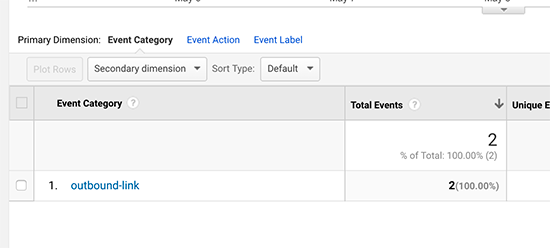
Üzerine tıkladığınızda, kullanıcıların web sitenizde tıkladıkları URL’ler gösterilir.
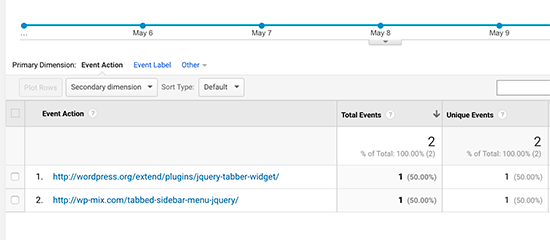
Giden bağlantı aktivitesini gerçek zamanlı olarak da görüntüleyebilirsiniz. Google Analytics kontrol panelinizin içinde, Gerçek Zamanlı »Etkinlikler sayfasına gitmeniz yeterlidir.
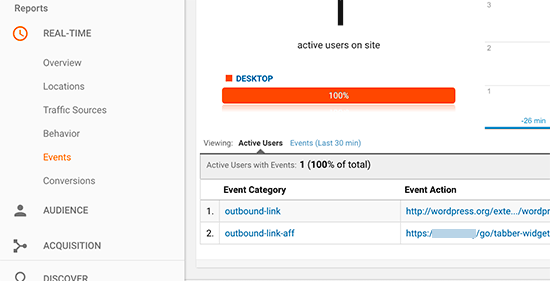
Giden bağlantınızı ve olay olarak bildirilen giden bağlı kuruluş bağlantılarınızı göreceksiniz.
Bu makalenin, WordPress’te giden bağlantıların nasıl izleneceğini öğrenmenize yardımcı olacağını umuyoruz. Yeni başlayanlar için adım adım WordPress SEO rehberimizi de görmek isteyebilirsiniz.